1. メッセージアプリを長押しします。
2. 「i」アイコンをタップしてアプリ情報に移動します。
3. 「通知」をタップし、ボタンがオンになっていることを確認します。
Androidユーザーであれば、受信したテキストメッセージの通知が表示されないということがどのようなことかご存じのはずです。確かに、このよくありながらもイライラする問題に直面しているのはあなただけではありません。ありがたいことに、この問題を解決し、テキストメッセージ通知を正常に戻すための実証済みの方法がいくつかあります。ここではAndroidの通知が来ない時の対処法について詳しく説明します。
Androidデバイスでテキストメッセージの通知が来ない場合、いくつかの原因が考えられます。
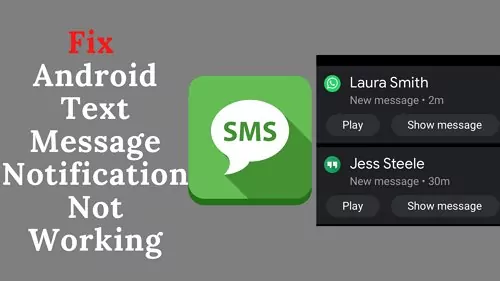
Androidメッセージの通知が届かない、または表示されないなどの問題が発生している場合は、設定を確認する必要があります。
連絡先をミュートすると、その連絡先からメッセージを受信したときに通知されなくなります。通常、メッセージ アプリのチャットウィンドウの横に「ミュート」アイコンが表示されます。
ミュートを解除する方法は次のとおりです。
ステップ 1: 「メッセージ」アプリを開きます。
ステップ 2: 通知されないチャットを長押しし、「通知」を押します。
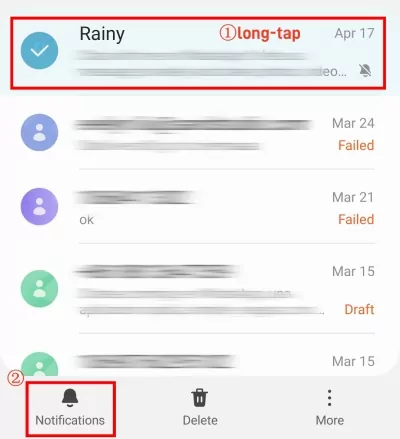
不明な発信者やスパム通話をブロックしたと仮定します。その場合、ブロックを解除するまではメッセージの通知を受け取ることができません。
ステップ 1: メッセージアプリを開き、3点をタップします。
ステップ 2: [ブロックした番号とメッセージ]を選択します。
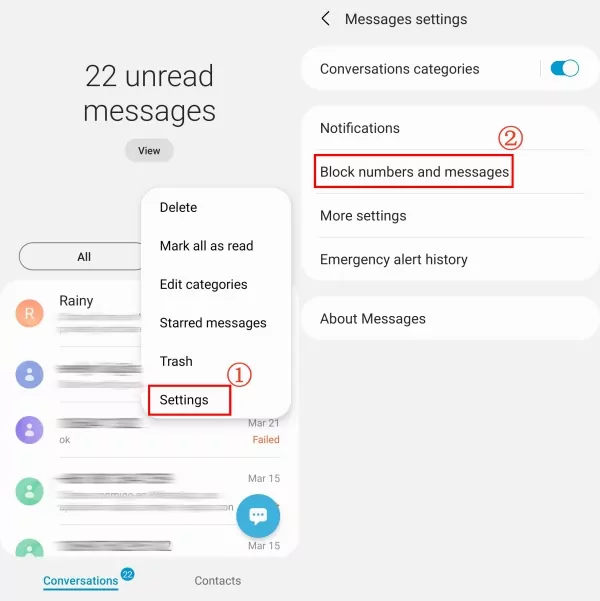
ステップ 3: [番号をブロック]に移動し、[マイナス]ボタンをタップしてブロックを解除します。
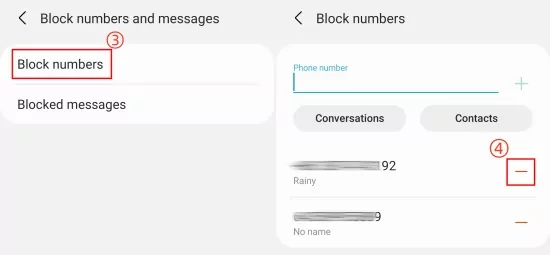
サイレントモードでは、すべての通知を無音にしたり、特定の種類の通知のみを許可したりできます。したがって、テキストメッセージの通知を受け取りたい場合は、サイレントモードがオフになっていることを確認してください。
ステップ 1: Androidの[設定]を開き、[通知]に移動します。
ステップ 2: [サイレントモード]を見つけてタップします。
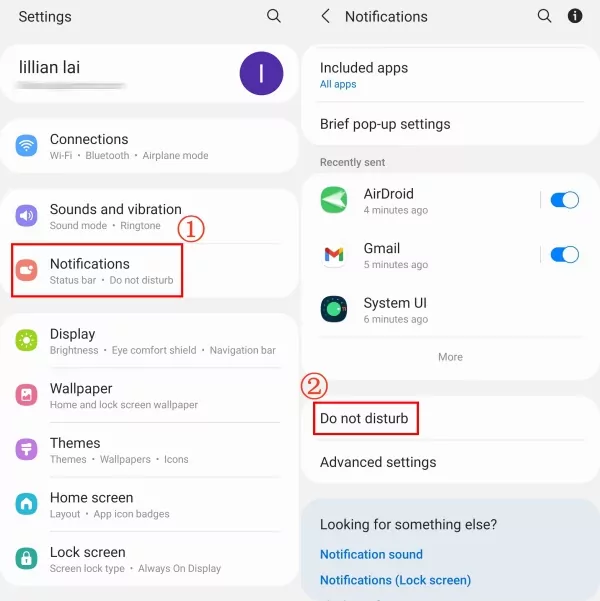
ステップ 3: ボタンをオフにします。
Androidの省電力モードはバッテリー寿命を延ばしますが、通知が意図したとおりに表示されないようにしたり、通知をブロックしたりすることがあります。したがって、通知を受信できるようにするには、省電力モードを無効にしてください。
これを行うには、上部の通知パネルから下にスワイプし、「省電力」をオフにします。
アプリの通知設定を調整することで、テキスト通知を再び制御できます。
ステップ 1: メッセージアプリを長押しします。
ステップ 2: 「i」を押してアプリ設定に入ります。
ステップ 3: 「通知」を選択し、すべての通知設定がオンになっていることを確認します。
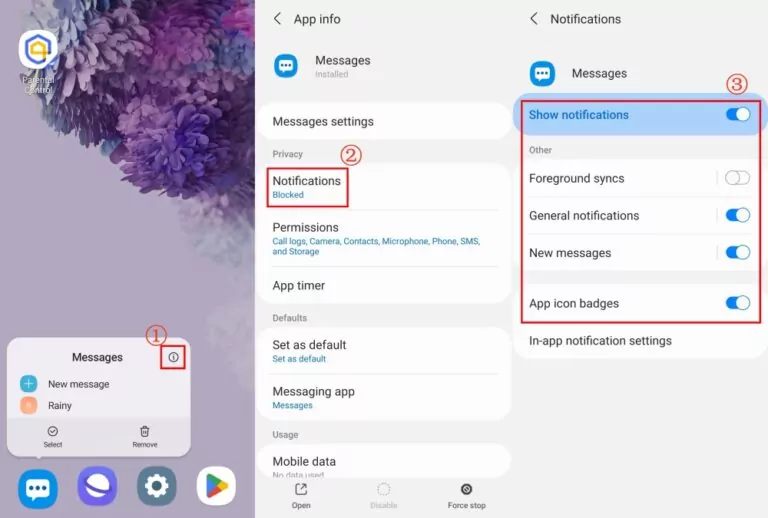
確かに、メッセージアプリをスリープ状態のアプリリストに入れると、アプリはバックグラウンドで実行されなくなり、バッテリー寿命が長くなります。この状況では、通知を受信できない可能性があります。スリープ状態のアプリを起動する方法は次のとおりです。
ステップ 1: 「設定」アプリを起動し、「スリープ状態」を検索します。
ステップ 2: 「スリープ状態のアプリ」をタップしてメニューを展開します。
ステップ 3: 「使用していないアプリをスリープ状態にする」がオフになっていることを確認します。
ステップ 4: 「スリープ状態のアプリ」をもう一度タップし、メッセージアプリを長押しします。
ステップ 5: 「削除」を押して起動します。
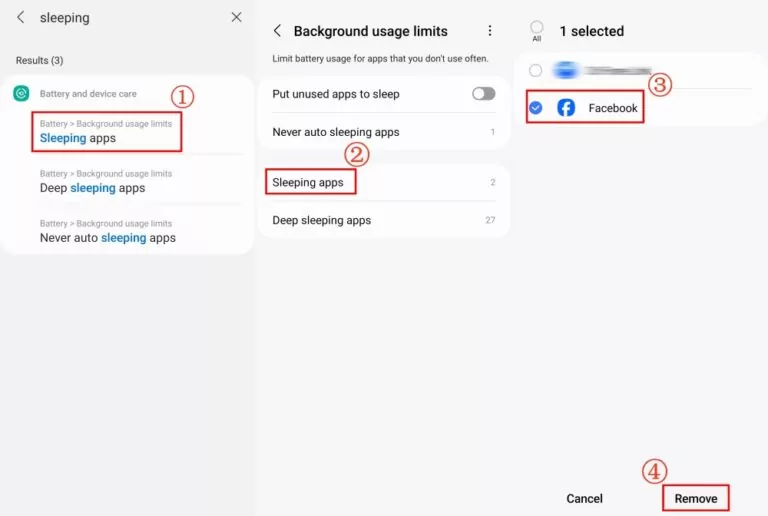
問題が解決しない場合は、一般的なトラブルシューティング手順を実行することをおすすめします。
場合によっては、キャッシュが多すぎると、テキストメッセージの通知が正しく表示されないことがあります。今回は、アプリのキャッシュをクリアするのが理にかなっています。
ステップ 1: メッセージアプリをタップして押し続けます。
ステップ 2: 「i」アイコンをタップします。
ステップ 3: 「ストレージ」に移動します。
ステップ 4: 「キャッシュをクリア」と「データをクリア」をタップします。
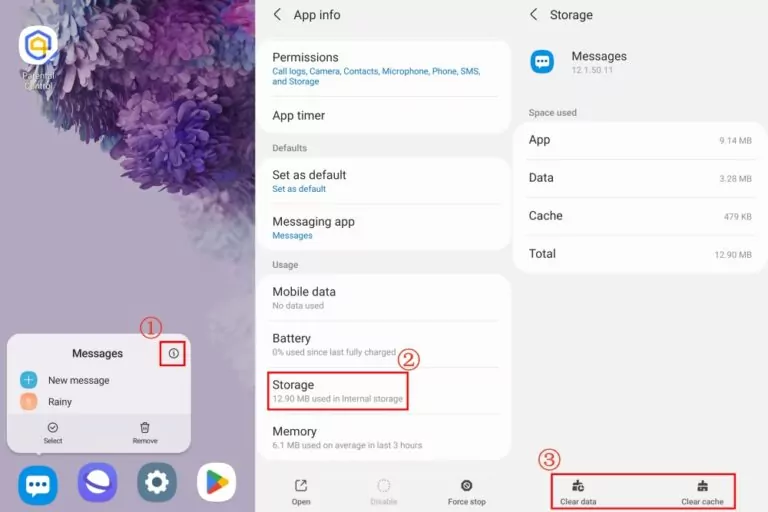
設定を誤って調整してしまい、通知が正しく機能しなくなることがあります。そのため、デバイスの通知が正しく設定されていることを確認してください。よくわからない場合は、携帯電話のすべての設定をリセットできます。
注: この解決策では、Androidスマートフォンはリセットされません。
ステップ 1: 「設定」>「一般管理」に移動します。
ステップ 2: 「リセット」をタップし、「すべての設定をリセット」をタップします。
古いアプリには多くの問題が伴うことがよくあります。したがって、古いバージョンや破損したバージョンのテキストアプリに頼るのはやめましょう。通知の問題を解決するには、できればGoogle Playストアから最新のテキストアプリを更新してください。それでも問題が解決しない場合は、アプリを削除して最初から再インストールすることもできます。
アップデート: Playストアで、プロフィール > [アプリとデバイスの管理]をクリックして、メッセージのアップデートが利用可能かどうかを確認します。
再インストール: メッセージアプリを長押しして[アンインストール]を選択します。次に、Playストアに移動して再度ダウンロードします。
OSを更新すると、テキスト通知の問題は確実に修正されます。テキストメッセージが届かない、特定の種類の通知が届かない、またはまったく別の問題など、この手順はさまざまな問題を解決できます。
次に、Android設定の[ソフトウェアアップデート]に移動して、最新のAndroid OSを入手します。/p>
Android通知の不具合を修正する最も簡単な方法は、スマートフォンを再起動することです。ほとんどの人は、数日間再起動せずにスマートフォンを使用しています。実際、再起動すると、スマートフォンのクラッシュを防ぎ、よりスムーズに動作することができます。
次に、サイドの「電源」ボタンを長押しして「再起動」を選択します。
Androidスマホのテキストの通知を受信できず、別のデバイスからメッセージを受信する方法がわからない場合は、AirDroid Parental Controlがお探しのツールです。お使いのデバイスまたはお子様のデバイスから受信したすべてのテキストメッセージ通知を同期できます。メッセージを削除しても、確認用のデータベースが提供されます。
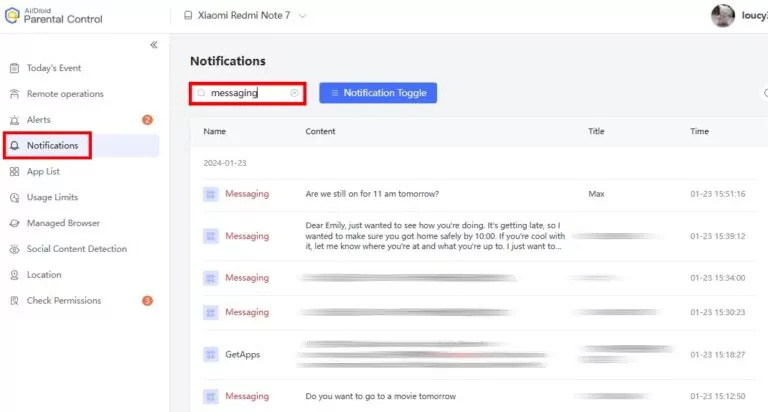
1. メッセージアプリを長押しします。
2. 「i」アイコンをタップしてアプリ情報に移動します。
3. 「通知」をタップし、ボタンがオンになっていることを確認します。

返信を残してください。